Google Classroomとは?
Google ClassroomとはGoogleが提供しているオンライン授業システムの一つです。
Google Classroomを使うことで、課題を提出したり先生からの資料を受け取ったりできます。
PCとアプリの両方をインストール
Google Classroomを利用するにはアプリをインストールしなければいけません。
インストールの仕方はGoogle Classroomの公式サイトにアクセスして、大学からもらったGoogleアカウントでログインします。(間違って個人アカウントでログインしないように注意)
授業で課題を提出したり、重要な連絡がきたりするので必ずインストールしましょう。
インストールした後のPCからのアクセス方法は、大学のアカウントでGoogle Chromeを開いて画面の右上にある「■」を押します。
その中にClassroomのアイコンがあるのでそこからアクセスできます。ただ使う頻度が多いので、デスクトップに表示しておくことをお勧めします!
Google Classroomのアプリ版インストールはこちら!
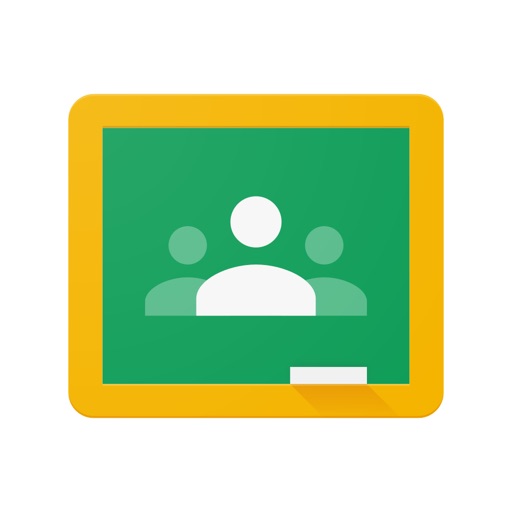
Google ClassroomのPC版インストールはこちら!
→https://classroom.google.com/u/0/h
必ず大学のアカウントで入りましょう!
Google Classroomでできること
①課題の提出
②動画の視聴
③先生にメールを送る
④課題表示
授業の連絡が随時来るので、忘れずにチェックしましょう。
※注意点
授業によってはGoogle Classroomを使わないものもあるので、シラバスで確認しましょう。
Google Classroomを使いこなそう
①クラスに参加する
まず先生からクラスコードをもらいます。(エコリンクのメールやGmailで送られてくると思います!)
次にGoogle Classroomを開いて、画面の右上の「+」を押します。
そうするとクラスコードを入力する画面が出てくるので、もらったコードを入力します。
これで参加は完了です。
②資料閲覧&授業オンデマンド型の場合
Google Classroomに送られた資料を閲覧して勉強します。
授業によって異なりますが、送られた資料を保存しておく場合があるのでパソコンから保存しましょう。
③課題表示の確認
Google Classroomの「To Do」を押すと、今出されている課題の提出期限や未提出のものが閲覧できるので、随時確認しましょう。
④課題の提出
課題についての投稿ページを開くと右側に「あなたの課題」という部分があります。
そこには課題のファイルなどがついているので、ファイルを開き課題をこなします。
終わったら「提出」のボタンを押せば完了です。



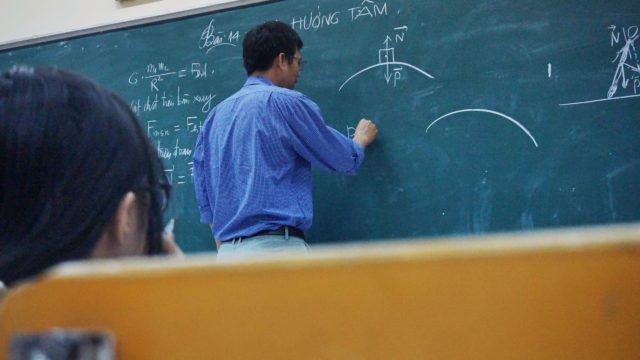













グーグルクラスルームについて全然分かりませんでしたが、この記事読んで理解できました!